Как исправить ошибку 0x800f0984 в «Центре обновлений Windows»?
При попытке обновить Windows 10 в окне «Центра обновления Windows» может появиться сообщение об ошибке, в котором в конце указан код 0x800f0984. Это довольно распространенная проблема, которая в целом поддается исправлению вручную. Преимущественно она возникает из-за каких-то сбоев в операционной системе или конфликта программ, не позволяющих произвести или закончить процесс апгрейда Windows 10. Быстрая инструкция по исправлению проблемы описана ниже.
Как исправить ошибку 0x800f0984?
Нам известно о 4 способах решения проблемы, которые уже помогли ряду пользователей. На основании того, что они выполняют, можем сделать вывод о причинах неполадки. Среди них главными первоисточниками можем считать: сбой в самом «Центре обновлений», ошибка в системных файлах, негативное влияние программного обеспечения.
Способ 1: используем средство устранения неполадок
Это самый очевидный и все же действенный способ. Так как в Windows много ошибок связаны с центром обновлений, Microsoft встроила специальную утилиту, которая автоматически сканирует основные места и исправляет все найденные баги.
Инструкция:
- Открываем Пуск, в поиск вводим «Поиск и устранение неполадок Центра обновления Windows» и нажимаем на этот пункт.
- Кликаем «Далее» и ждем.
- Если удастся найти ошибку, выдаем разрешение программному мастеру на ее автоматическое исправление.
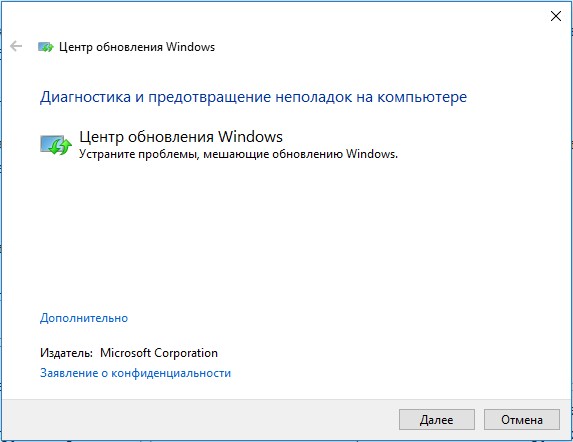
Способ 2: используем сканирование системных файлов
Если запустить инструмент SFC или DISM, скорее всего удастся избавиться от разного рода системных сбоев. Все работает предельно просто – нужно в командную строку ввести sfc /scannow. Аналог данной процедуры, который может сработать там, где не помог SFC — Dism /Online /Cleanup-Image /RestoreHealth. Рекомендуем воспользоваться обеими командами, высока вероятность, что какой-то инструмент сработает. Даже если ошибка останется, это может помочь от других проблем.
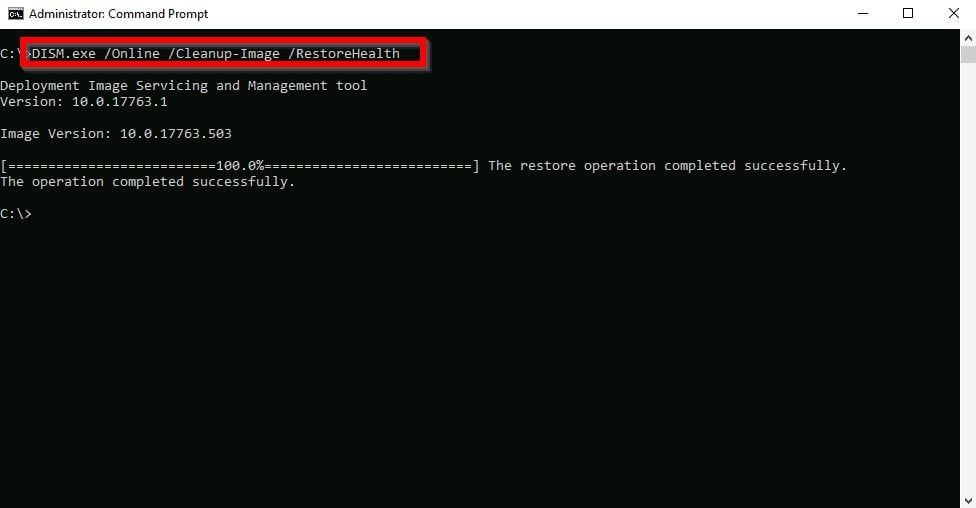
Способ 3: обновляем Windows в безопасном режиме
Важнейшее преимущество безопасного режима – в нем не запускаются все второстепенные программы, работает только операционное ядро и ничего лишнего. Таким образом можем исключить или подтвердить проблемы в программном обеспечении. Если удастся открыть «Центр обновления Windows» и с помощью него произвести апгрейд, значит какой-то софт мешал это сделать. Сперва стоит «грешить» на антивирус, брандмауэр, но также может быть VPN, прокси и т. п. В противном случае, остается только последний способ.
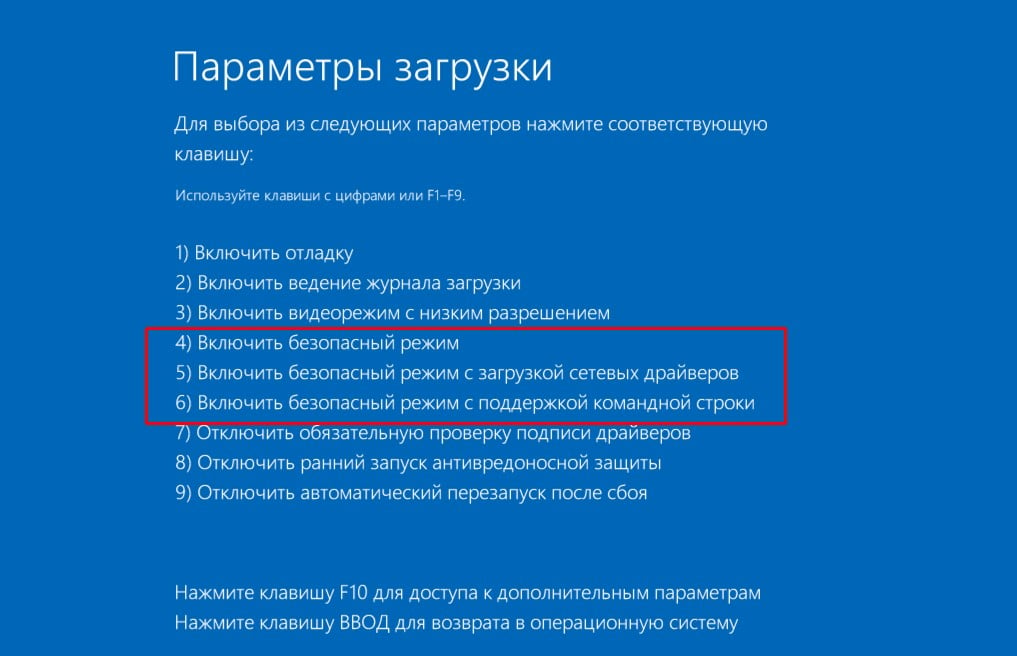
Способ 4: сбрасываем Windows
Это последний вариант, к которому имеет смысл прибегать только в том случае, если ничего ранее не помогло. Мы делаем вывод, что обычные способы исправления не могут решить столько серьезную системную неполадку, поэтому ничего не остается, кроме как сбросить Windows к заводским настройкам.
Инструкция:
- Нажимаем Win + I и переходим в «Обновление и безопасность».
- Открываем опцию «Восстановление» и выбираем «Вернуть компьютер в исходное состояние».
- Выбираем параметр «Сохранить мои файлы», если есть место на облаке. В противном случае можем заранее сохранить нужные файлы отдельно.
- Жмем на кнопку «Сбросить».
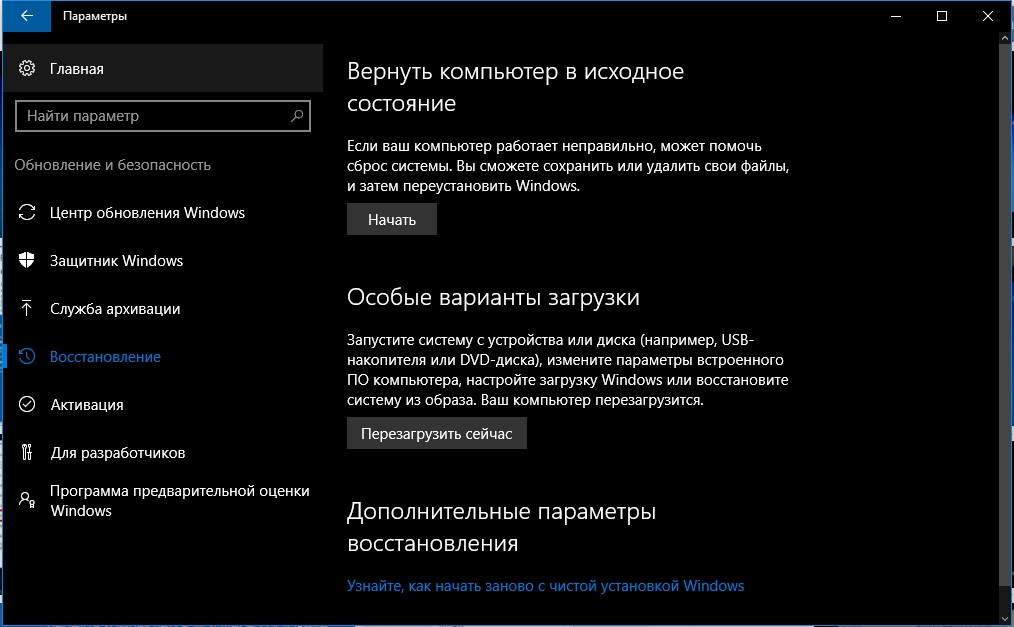
Все возможные исправления ошибки 0x800f0984 в Windows 10 позади, а значит, скорее всего, вам удалось достичь желаемого результата, и ваша ОС обновилась до актуального состояния. Если у вас сработал какой-то другой способ или остались вопросы, оставляйте их в комментариях.